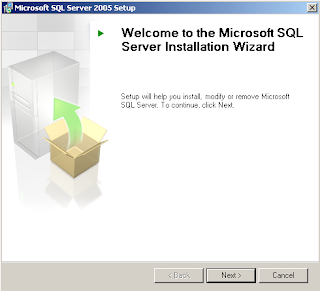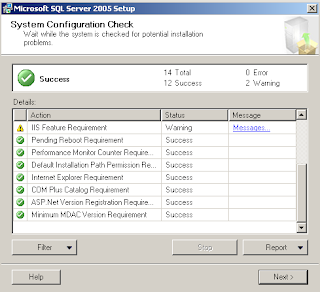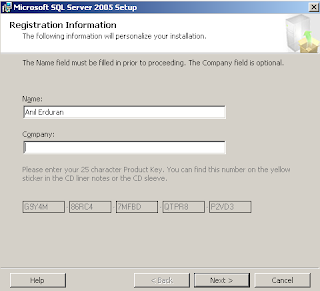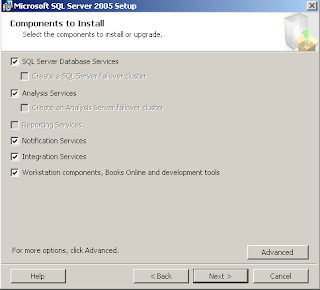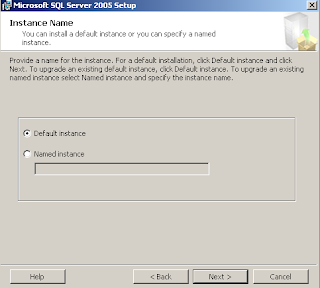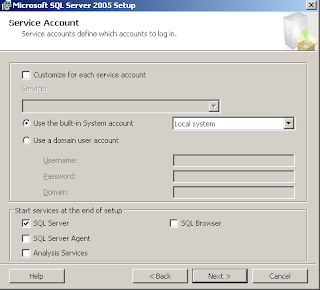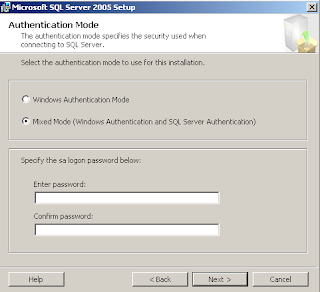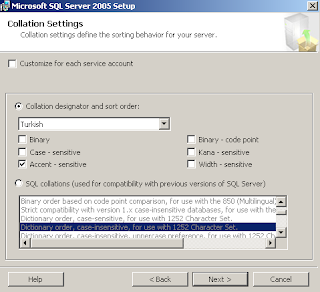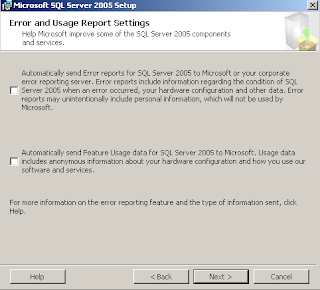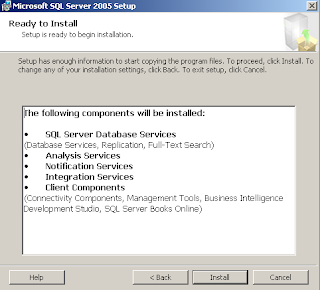1 Mart 2011 itibariyle diyarbakır 5.sulh ceza mahkemesi tarafından google firmasına ati bazı IP adreslerine ve blogspot sayfalarına mahkeme kararıyla engelleme yapılmıştır.. Bütün blogspot camiasına geçmiş olsun..
Bugün siteme girmeye çalıştığımda " Bu Site Mahkeme Kararıyla Kapatılmıştır " uyarısıyla karşılaştım. önce şaşkıma döndüm sonra da ihtimalleri düşünmeye başladım. Ancak yaptığım araştırmalar neticesinde bunun müsebbibinin " Digitürk " olduğunu öğrendim... evet yanlış duymadınız. Benim site dahil bütün blogspot sitelerini kapattıran mahkeme değil, devlet de değil ve devletin herhangi bir kurumu'da değil... Sadece kendini devlet gibi gören doğan grubu kapattırmış. tabiki hukuki yolları kullanarak..
işin tuhaf yanı, youtube sitesi kapatıldığında kendi televizyonlarında(Kanal D vb.) bangır bangır devleti basitleyici haberlerle olayı kınayan doğan grubu, bugün aynı işin beterini kendi yapmıştır..
daha fazla birşey söylemeye gerek yok.... Olayın detayı aşağıdadır. Doğan grubunu ve özellikle digitürk'ü kınıyorum. Her zaman kınadığım gibi... Ama hiç kusura bakmasınlar yasakladıkları sitelere rahatlıkla girebiliyorum. Bunun çözümü ise Dns ayarları...
Kapatmalarla ilgili Haberler için tıklayın....
Google'ın sahibi olduğu blogger'a erişim yasağı konuldu.
Diyarbakır 5. Asliye Ceza Mahkemesi, 14.01.2011 tarih ve 2011/156 D iş sayılı kararı ile erişim engellendi.
Bu yasağı şu an sadece Superonline uyguluyor. Karar, diğer servis sağlayıcılara da iletildiğinde blogspot adresli tüm sitelere girilemeyecek.
Yasak şu sorunları da beraberinde getirecek:
- Google web sitesine erişimde sorun yaşanması,
- Google analytics, Google maps gibi Google uygulamalarını kullanan portal veya web sitelerinde erişimlerin yavaşlaması,
- Google Toolbar yüklü bilgisayarlarda bazı sitelere yavaş erişme,
- Web siteleri dahilinde 'google search' kullanan alan adlarına erişimde yavaşlama,
- Firmanıza ait Google uygulamalarıyla entegre ya da Google Search'a dayalı bir takım uygulamalarınızın bu erişim kısıtlamasından etkilenmesi söz konusu olabilecektir.
4 MİLYON TÜRKÇE SİTE VAR
Şu an blogspot'ta Türkçe içerkli 4 milyon adres bulunuyor. Karar sonrası milyonlar blog yazarının paylaşımları engellecek. Yazarlar yasağı protesto ediyor. Hatta bir video bile hazırladılar.
TELEKOMÜNİKASYON BAŞKANLIĞINDAN AÇIKLAMA
Telekomünikasyon İletişim Başkanı Fethi Şimşek, Digiturk avukatlarının, yayın hakları şirkete ait olan Spor Toto Türkiye Süper Lig müsabakalarını yayınladığı için bazı web siteleri ve IP adreslerinin erişime engellenmesi talebi ile Diyarbakır 5. Asliye Ceza Mahkemesine başvurduğunu, mahkemenin erişimin engellenmesi yönünde karar verdiğini bildirdi.
Fethi Şimşek, konuya ilişkin açıklamasında, Digiturk avukatlarının, yayın hakları şirkete ait olan Spor Toto Türkiye Süper Lig müsabakalarını yayınladığı için bazı web siteleri ve IP adreslerinin 5846 sayılı yasanın ek-4 maddesi gereğince erişime engellenmesi talebi ile Diyarbakır 5. Asliye Ceza Mahkemesine başvurduğunu, mahkemenin erişimin engellenmesi yönünde karar verdiğini vurguladı.
Bu kararın Diyarbakır Cumhuriyet Başsavcılığı tarafından doğrudan erişim sağlayıcılara gönderildiğini ve erişim engellemenin doğrudan erişim sağlayıcıları tarafından uygulandığını bildiren Şimşek, "Bu işlem 5651 sayılı yasa kapsamı dışında olduğundan kurumumuz tarafından herhangi bir işlem tesis edilmemiştir" ifadesini kullandı.